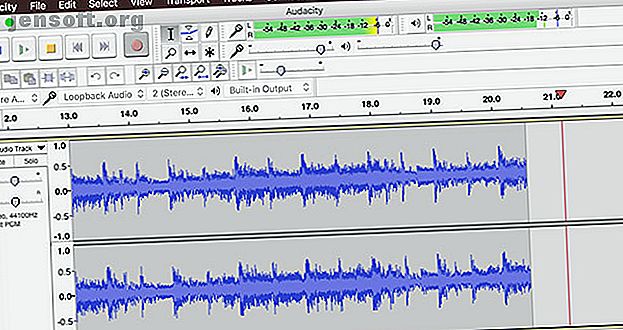
Come registrare una telefonata su un iPhone
Annuncio pubblicitario
Come forse saprai, non esiste un modo integrato per registrare le telefonate utilizzando il tuo iPhone. A seguito delle leggi nazionali e statali specifiche, Apple non rende particolarmente facile registrare una telefonata.
Tuttavia, non è impossibile. Puoi registrare le telefonate su iPhone usando alcune soluzioni alternative.
Se utilizzerai uno di questi metodi, assicurati di informare la persona all'altro capo della chiamata che sta registrando. Se lo sanno e acconsentono, ci sono poche possibilità di atterrare in acqua calda.
Usa la modalità Altoparlante e registra le chiamate iPhone utilizzando un altro dispositivo

Questo è probabilmente il modo più rapido, semplice e "più sporco" per registrare una telefonata dal tuo iPhone. Avrai bisogno di un altro dispositivo con un microfono in grado di registrare (come un iPad, un computer o un dispositivo di registrazione portatile) per farlo funzionare. Dai un'occhiata ai nostri consigli sul microfono Il miglior microfono per il podcast Il miglior microfono per il podcast Avvio di un nuovo podcast? Avrai bisogno di un buon microfono! Ecco le tue opzioni per il miglior microfono per il podcasting. Leggi di più se non hai nient'altro per questo.
Se sei in un ambiente tranquillo e puoi usare l'altoparlante del tuo iPhone, non potrebbe essere più semplice farlo:
- Chiama il tuo contatto e tocca l'icona Altoparlante . Se hai le cuffie Bluetooth collegate, dovrai selezionare l'altoparlante iPhone dall'elenco.
- Avvisare l'altra parte che registrerai la conversazione. Sul registratore esterno, avvia la registrazione.
- Posiziona il telefono abbastanza vicino al microfono in modo che, quando parli, anche la tua voce sia chiara.
- Salvare la registrazione al termine della chiamata.
Su un dispositivo iOS, puoi registrare la chiamata utilizzando l'app Memo vocali di Apple. Su un Mac o un PC, consigliamo Audacity di cavallo audio gratuito per l'editing e la registrazione audio.
Registra le chiamate in arrivo su iPhone utilizzando Google Voice

Google Voice è un servizio di posta vocale e di chiamata gratuito Come creare un telefono VoIP con Google Voice Come creare un telefono VoIP con Google Voice Utilizzando Google Voice, puoi trasformare gratuitamente qualsiasi telefono inattivo in un telefono VoIP completamente funzionale. Ecco tutto ciò che devi sapere per iniziare. Maggiori informazioni disponibili negli Stati Uniti e in Canada. Ti fornisce un numero di telefono americano, una casella di posta vocale e la possibilità di effettuare chiamate sia a livello nazionale (gratuito) che internazionale (secondo le tariffe di Google).
L'uso di Google Voice richiede l'app Google Voice, disponibile per il Web, oltre a dispositivi Android e iOS. Un vantaggio dell'app è la sua capacità di consentire di registrare telefonate. Prima di poterlo fare, dovrai dedicare del tempo alla configurazione del servizio:
- Scarica l'app Google Voice per iPhone, aprila e accedi utilizzando il tuo account Google.
- Tocca Cerca e seleziona il numero di telefono che desideri associare al tuo account Google Voice.
- Conferma il tuo numero, quindi premi Avanti fino a quando non ti viene chiesto di inserire il tuo numero di telefono.
- Inserisci il numero di telefono del tuo iPhone, conferma, quindi attendi un codice di verifica.
- Verifica il tuo nuovo account Google Voice utilizzando il codice che hai appena ricevuto.
C'è un ultimo passaggio che devi completare prima di poter registrare le chiamate. Accedi al sito Web di Google Voice utilizzando il tuo account Google. Ora fai clic sull'icona a tre punti sul lato sinistro della pagina e seleziona Impostazioni . In Chiamate, abilita le opzioni Chiamata in arrivo .
Ora quando ricevi una telefonata tramite il tuo account Google Voice, sarai in grado di premere il tasto 4 sul tuo iPhone per iniziare a registrare la conversazione. Quando lo fai, Google avviserà l'altra parte che stanno registrando. Troverai le tue registrazioni nella posta in arrivo di Google Voice, dove potrai scaricarle per la custodia.
Sfortunatamente, non è possibile registrare una telefonata in uscita utilizzando Google Voice.
Utilizzare un servizio di terze parti per registrare i messaggi iPhone
Esistono tutti i tipi di registratori di chiamate iPhone di terze parti 5 App di registrazione delle chiamate per iPhone che funzionano davvero 5 App di registrazione delle chiamate per iPhone che funzionano effettivamente A causa dell'approccio incentrato sulla sicurezza di Apple, le app iOS non possono registrare direttamente le chiamate su un iPhone. Cosa sai fare? Maggiori informazioni disponibili. Questi servizi non sono gratuiti e addebitano una tariffa forfettaria per un uso illimitato o una tariffa al minuto tramite credito. Questi generalmente funzionano tutti con lo stesso metodo:
- Prima scarica e avvia l'app di registrazione delle chiamate che hai scelto sul tuo iPhone.
- Inizia a chiamare un contatto o un altro numero che desideri registrare.
- L'app effettuerà la chiamata utilizzando i server del provider, che registra anche la conversazione.
- È quindi possibile scaricare la registrazione dal server una volta completata la chiamata.



Ci sono alcuni problemi con questo metodo. Il primo è che l'ID chiamante non corrisponde al tuo numero per la persona che stai chiamando. Probabilmente non sapranno chi sei, o peggio, riceveranno un numero sconosciuto a seconda di dove vivi e di chi stai chiamando.
L'altro è l'ovvio problema di sicurezza di avere un servizio che registra le chiamate per te. Se l'oggetto delle chiamate è di natura sensibile, è meglio evitare questo metodo. Se stai semplicemente registrando le chiamate in modo da poter fare riferimento a qualcosa in seguito, questo è meno preoccupante.
Registra una chiamata iPhone usando la tua segreteria telefonica
Questo metodo finale dipende in gran parte dal tuo operatore telefonico per sapere se funziona e precisamente quanto sia utile. Per prima cosa devi verificare se il tuo operatore ti consente di scaricare i messaggi della segreteria telefonica 3 semplici modi per eseguire il backup dei messaggi vocali del tuo iPhone 3 semplici modi per eseguire il backup dei messaggi vocali del tuo iPhone Se hai messaggi vocali importanti che desideri salvare in un secondo momento, ce ne sono alcuni di metodi ingegnosi che puoi usare per rendere il processo semplice come una torta. Maggiori informazioni (una funzionalità introdotta in iOS 9).
Avvia l'app Telefono sul tuo iPhone e tocca la scheda Voicemail nell'angolo in basso a destra. Se viene visualizzato un elenco di messaggi di posta vocale, è fantastico! Puoi scaricarli e tenerli sul tuo dispositivo, quindi questo metodo ti è utile.

Se vedi solo un'opzione Chiama Voicemail, sfortuna. Puoi ancora provare questo metodo, ma la tua registrazione sarà bloccata nella casella di posta vocale del tuo operatore. Dovrai trovare un altro modo per salvarlo esternamente, magari usando il metodo vivavoce di cui abbiamo discusso sopra.
Per proseguire con questo metodo, ecco cosa devi fare:
- Chiama il tuo contatto e avvisa che desideri registrare la chiamata. Chiedi loro di tenere la linea per un secondo.
- Sul tuo iPhone, tocca il pulsante Aggiungi chiamata per iniziare una conversazione a tre.
- Chiama il tuo numero di telefono. Se va bene, dovresti andare direttamente alla tua casella vocale.
- Attendere il termine del messaggio di saluto della segreteria, quindi toccare Unisci chiamate per avviare la conferenza.
La tua conversazione dovrebbe essere registrata come un messaggio che puoi recuperare dalla tua casella vocale. Se riesci a vedere i tuoi messaggi vocali individuali nell'app del telefono, puoi scaricare la chiamata per conservarla.
Il mio corriere australiano a buon mercato non mi ha permesso di registrare usando il trucco della posta vocale a tre vie, né avevo modo di scaricare il messaggio. Il tuo chilometraggio può variare, ma se funziona, è un registratore vocale gratuito, quindi vale la pena ricordare!
Quale metodo di registrazione delle chiamate iPhone funziona per te?
I due modi più affidabili per registrare una telefonata sul tuo iPhone sono usare il metodo vivavoce o pagare per un servizio di terze parti per registrare la chiamata per te. In entrambi i casi, devi sempre assicurarti di informare l'altra parte che li stai registrando per rimanere dalla parte della legge.
Pronti a conoscere il trasferimento di chiamata su iPhone e Android Come utilizzare il trasferimento di chiamata su iPhone e Android Come utilizzare il trasferimento di chiamata su iPhone e Android Desideri impostare il trasferimento di chiamata sul tuo smartphone? Ecco come utilizzare e risolvere i problemi di questa utile funzione su Android e iOS. Maggiori informazioni dopo? Abbiamo anche spiegato come registrare lo schermo del tuo iPhone Come registrare lo schermo del tuo iPhone Come registrare lo schermo del tuo iPhone Ecco come registrare lo schermo su iPhone con lo strumento di registrazione dello schermo integrato, così come alcune fantastiche app di terze parti. Leggi di più .
Scopri di più su: Gestione delle chiamate, Trucchi per iPhone, Registrazione audio.

